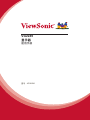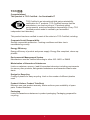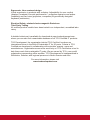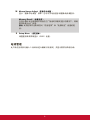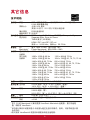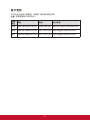型号:VS16541
VG2249
显示器
使用手册

感谢您选择 ViewSonic
作为超过 25 年的世界领先显示解决方案提供商,ViewSonic 一直专注
在技术发展、创新和简单化方面超过世界的预期。在ViewSonic,我们
相信我们的产品能够对世界产生积极的影响,并且我们深信您选择的
ViewSonic 产品会很好地为您服务。
再次感谢选择 ViewSonic!

i
电磁相容信息
注意:此部分介绍了所有连接要求以及相关规定说明。相应应用的确定应参照铭牌
标签和装置上的相关标记。
FCC 符合性声明
本设备符合 FCC 规则第 15 部分的规定。
其操作遵循下面两个条件:(1)本设备不会导致有害干扰;(2)本设备必须承
受任何接收到的干扰,包括可能导致异常操作的干扰。
依 FCC 规则的第十五章,本设备经测试,符合 B 级数码设备的限制标准。这些限
制标准用于确认电气设备不会对居室中安装的其它设备产生有害干扰。本设备会产
生、使用和发射射频能量,因此若没有依照指示安装及使用,可能会对无线电通讯
产生有害的干扰。然而,这并不保证该设备在特定安装过程中不会发生这种干扰。
如果该设备对收音机或电视机产生有害的干扰(这可以通过设备的开、关来判定)
,用户可以尝试以下的方法消除干扰:
• 重新调整或放置接收天线。
• 增加设备与无线接收设备之间的间距。
• 将该设备连接到与无线设备不同的另一插座上。
• 洽询销售商或具有无线电/电视经验的技术人员请求帮助。
警告:请注意,若未经符合性负责方的明确许可而进行任何变更或修改,可能会导
致您失去操作本设备的资格。
加拿大工业部声明
CAN ICES-3 (B)/NMB-3(B)
针对欧盟国家的 CE 符合性
此设备符合电磁兼容指令2014/30/EU和低电压指令2014/35/EU的要求。
以下信息仅适用于欧盟(EU)成员国:
右侧所示的符号符合《处理废弃电子产品(WEEE)指令2012/19/EU》
之规定。
凡标有此符号的产品不得作为城市废品加以处理,而必须按照当地有关
法律利用贵国或贵地区的废品回收及收集系统而加以处理。

ii
TCO 信息
Congratulations!
This product is TCO Certified – for Sustainable IT
CERTIFIED
TCO Certified is an international third party sustainability
certification for IT products. TCO Certified ensures that the
manufacture, use and recycling of IT products reflect
environmental, social and economic responsibility. Every TCO
Certified product model is verified by an accredited
independent test laboratory.
This product has been verified to meet all the criteria in TCO Certified, including:
Corporate Social Responsibility
Socially responsible production - working conditions and labor law in
manufacturing country
Energy Efficiency
Energy efficiency of product and power supply. Energy Star compliant, where ap-
plicable
Environmental Management System
Manufacturer must be certified according to either ISO 14001 or EMAS
Minimization of Hazardous Substances
Limits on cadmium, mercury, lead & hexavalent chromium including requirements
for mercury-free products, halogenated substances and hazardous flame retar-
dants
Design for Recycling
Coding of plastics for easy recycling. Limit on the number of different plastics
used.
Product Lifetime, Product Take Back
Minimum one-year product warranty. Minimum three-year availability of spare
parts. Product takeback
Packaging
Limits on hazardous substances in product packaging. Packaging prepared for
recycling

iii
Ergonomic, User-centered design
Visual ergonomics in products with a display. Adjustability for user comfort
(displays, headsets) Acoustic performance – protection against sound spikes
(headsets) and fan noise (projectors, computers) Ergonomically designed
keyboard (notebooks)
Electrical Safety, minimal electro-magnetic Emissions
Third Party Testing
All certified product models have been tested in an independent, accredited labo-
ratory.
A detailed criteria set is available for download at www.tcodevelopment.com,
where you can also find a searchable database of all TCO Certified IT products.
TCO Development, the organization behind TCO Certified, has been an
international driver in the field of Sustainable IT for 20 years. Criteria in TCO
Certified are developed in collaboration with scientists, experts, users and
manufacturers. Organizations around the world rely on TCO Certified as a tool to
help them reach their sustainable IT goals. We are owned by TCO, a non-profit
organization representing office workers. TCO Development is headquartered in
Stockholm, Sweden, with regional presence in North America and Asia.
For more information, please visit
www.tcodevelopment.com

iv
电子电器产品有害物质限制使用标识要求
本产品有害物质的名称及含量标识如下表:
部件名称
有害物质
铅 (Pb)
汞
(Hg)
镉
(Cd)
六价铬
(Cr6+)
多溴联苯
(PBB)
多溴联苯醚
(PBDE)
外壳 ○ ○ ○ ○ ○ ○
电路板组件 × ○ ○ ○ ○ ○
电源线/
适配器
× ○ ○ ○ ○ ○
外部信号
连接线
× ○ ○ ○ ○ ○
液晶面板 × ○ ○ ○ ○ ○
本表格依据 SJ/T 11364 的规定编制。
○: 表示该有害物质在该部件所有均质材料中的含量均在
GB/T26572 规定的限量要求以下。
×: 表示该有害物质至少在该部件的某一均质材料中的含量超出 GB/T26572
规定的限量要求。
环保使用期限说明
此电子电器产品在说明书所述的使用条件下使用本产品,含有的有害物
质或元素不致发生外泄,不致对环境造成污染或对人身、财产造成严重
损害的期限为10年。

v
注意事项与警告
1. 在使用设备之前,仔细阅读这些指导说明。
2. 妥善保管这些指导说明。
3. 注意所有警告并遵照所有指示。
4. 使用显示器时,请保持离屏幕约 40-50 公分的距离。
5. 在移动时务必小心搬动显示器。
6. 切勿拆下后盖。显示器内有高压零件。如果您触碰这些零件,可能会受到严重
伤害。
7. 请勿在靠近水的地方使用本设备。警告: 为减低火灾或电击的危险,请勿将此产
品暴露在雨或潮湿的环境中。
8. 避免将显示器直接暴露在阳光或其它热源中。调整显示器方向,使其偏离光照
以减少眩光。
9. 仅用柔软的干布擦干净。如果还不干净,请参照"如何清洁显示器"中更进一步
的提示。
10. 不要触摸屏幕。否则皮肤上带来的油脂很难清除。
11. 切勿摩擦显示器面板或者在面板上按压,否则可能对屏幕造成无法修复的损
坏。
12. 切勿堵住任何的通风孔,按照厂商的提示进行安装。
13. 请勿在靠近,如散热器、热记录器、火炉或其他任何能够产生热量的仪器(如
扩音器)的地方安装本设备。
14. 请将显示器放置在通风良好的地方。请勿将任何物品放在显示器上,否则会阻
碍散热。
15. 请勿将任何重物放置到显示器、视频信号线或电源线上。
16. 如果出现冒烟、异常噪音或异味,请立即关闭显示器并电话通知经销商或
ViewSonic。继续使用显示器是不安全的。
17. 请特别注意机器的接地状况。普通插头有两个金属脚,其中的一片比另外一片
宽。接地型插头有两片金属片用于导电,另外一个接地的专用引脚。机器接地
良好,将为您提供安全保障。如果插头不能插入电源插座,请找电工来替换旧
的插座。
18. 保护电源线的插头、插座及其他与设备连接部位,免受行人践踏或物品挤压。
务必将电源插座靠近设备,这样方便使用。
19. 仅使用制造商所指定之装置/附件。
20. 只能使用由制造商指定或与本设备一起出售之推车、座架、三脚
架、托架、或桌子。在移动设备与推车的整体组合时,务必十分小
心,避免在翻倒时受伤。
21. 长期不使用时,请将电源插头拔出。
22. 当机器受损,如电源线或者插头损坏、被液体溅到或物体落到机器上、机器被
雨淋或者受潮、不能正常工作或者掉到地上,需要请专业人员来进行检修。

vi
目录
电磁相容信息
FCC 符合性声明 ............................................................................................... i
加拿大工业部声明 ............................................................................................. i
针对欧盟国家的 CE 符合性 ............................................................................... i
TCO 信息 ..........................................................................................................ii
中国电子信息产品污染控制标识要求 ...............................................................iv
注意事项与警告 ................................................................................................ v
版权信息
产品注册 .......................................................................................................... 2
请您记录 .......................................................................................................... 2
开始
包装内容 .......................................................................................................... 3
快速安装 .......................................................................................................... 4
附加软件安装(可选) ..................................................................................... 4
使用显示器
设置时序模式 ................................................................................................... 5
菜单和电源按键锁定设置 ................................................................................. 5
调整屏幕图像 ................................................................................................... 6
主菜单选项 ....................................................................................................... 7
主菜单说明 ....................................................................................................... 7
电源管理 .......................................................................................................... 8
其它信息
技术规格 .......................................................................................................... 9
如何清洁显示器 .............................................................................................. 10
故障诊断 ........................................................................................................ 11
客户支持 ........................................................................................................ 12
有限保修 ........................................................................................................ 13

1
版权信息
版权所有 © ViewSonic Corporation, 2016。保留所有权利。
Macintosh 和 Power Macintosh 是 Apple Inc. 的注册商标。
Microsoft、Windows 和 Window 徽标是 Microsoft Corporation 和美国和其它国家
的注册商标。
ViewSonic 和三鸟徽标是 ViewSonic Corporation 的注册商标。
VESA 是视频电子标准协会(VESA)的注册商标。DPMS、DisplayPort 和 DDC
是VESA 的商标。
ENERGY STAR
®
是美国环境保护署(EPA)的注册商标。
ENERGY STAR
®
的合作伙伴,ViewSonic Corporation 测定此产品符合 ENERGY
STAR
®
关于能效的规定。
免责声明: ViewSonic Corporation 将不对此文档中出现的技术、编辑错误或疏忽负
责;也不对因提供本材料、或因产品的性能以及使用此产品造成的偶发或引发的损
失负责。
鉴于产品的不断改进,ViewSonic Corporation 保留修改产品规格权利,恕不另行
通知。此文件中的内容可能在不通知客户的情形下进行更改。
未经 ViewSonic Corpoation 事先书面许可,不得为任何目的、以任何方式复制、
翻版或者传播此文件的任何部分。

2
产品注册
为了满足未来可能出现的产品需求、获得更多有用的产品信息,请在您所在地区的
ViewSonic 网站在线注册您的产品。
也可以 ViewSonic 光盘打印注册表格,然后将它邮寄或传真到 ViewSonic 办事
处。
若要查找注册表格,请使用目录“:\CD\Registration”。
注册您的产品,为满足未来客户服务需求作好充分准备。
请打印此用户指南并在“请您记录”部分写上序列号(查看显示器后部)。
欲了解更多信息,请参见本指南的“客户支持”部分。
请您记录
产品名:
型号:
文档号:
序列号:
购买日期:
VG2249
ViewSonic Widescreen Display
VS16541
VG2249_UG_SCH Rev. 1A 06-30-16
产品达到使用寿命后废弃产品
ViewSonic 注重环境保护,致力于绿色工作和生活。感谢您参与
Smarter,Greener Computing。如需更多信息,请访问 ViewSonic 网站。
美国和加拿大:http://www.viewsonic.com/company/green/recycle-program/
欧洲:http://www.viewsoniceurope.com/uk/support/recycling-information/
台湾:http://recycle.epa.gov.tw/recycle/index2.aspx
注意:本手册请保留备用。

3
开始
恭喜您购买 ViewSonic
®
显示器。
重要!请保留好原包装箱和所有包装材料以便将来运输需要。
注意:本用户指南中,"Windows" 一词指的是 Microsoft Windows 操作系统。
包装内容
您的显示器包装包括:
• 显示器
• 电源线
• 视频线
• USB 信号线
• 快速启动指南
• ViewSonic 光盘
- 用户指南
- INF/ICM 文件
*
- 注册信息
- 附加软件(可选)
注意:INF 文件确保与 Windows 操作系统兼容,而 ICM 文件(图像颜色匹配)
确保精确的屏幕色彩。ViewSonic 建译您安装这两个文件。

4
快速安装
1. 连接视频信号线
• 确保显示器和计算机的电源已经关闭。
• 必要时,卸下后盖板。
• 将视频信号线从显示器连接到计算机。
Macintosh 用户:比 G3(含)更早的机型需要使用 Macintosh 适配器。将适
配器连接到计算机,然后将视频信号线插入适配器。需要定购 Macintosh 适配
器,请与 ViewSonic
®
客户支持联系。
2. 连接电源线(和交流/直流变压器)
电源线
USB DOWN
DP Out
HDMI
DisplayPort
Mini DP
VGA
音频输入
USB UP
音频输出
3. 开启显示器和计算机
先开启显示器,然后再开启计算机。这个顺序(先开启显示器,然后再开启计
算机)很重要。
注意: Windows 用户可能会看到要求他们安装 INF 文件的信息。若要访问文
件,请使用目录 ":\CD\vsfiles"。
4. 将 ViewSonic 光盘放入计算机的光盘驱动器中。
如果您的计算机没有光盘驱动器,请参阅客户支持页面。
5. Windows用户:设置时序模式(例如:1024 x 768)
有关更改分辨率和扫描频率的说明,请参见图形显示卡的用户指南。
6. 安装完毕。请享受来自 ViewSonic 的显示器。
附加软件安装(可选)
1. 将 ViewSonic 光盘装入您的光盘/DVD 驱动器。
2. 双击“Software”(应用程序)文件夹并根据需要选择应用程序。
3. 双击 Setup.exe 文件并按屏幕上的指示操作,完成简单的安装。

5
使用显示器
设置时序模式
要将屏幕图像质量调到最好并同时将眼睛疲劳度降到最低,设置时序模式至关重
要。时序模式包括分辨率(例如 1024 x 768)和扫描频率(或称垂直频率;例如
60 Hz)。设定时序模式后,使用 OSD(图形菜单屏幕显示)控件来调整屏幕影
像。
若要得到最佳的图像质量,请使用显示器特定的建议时序模式(如“规格”页所
列)。
要设置时序模式:
• 设置分辨率:通过“开始”菜单访问控制面板中的“外观和个性化”,并设置
分辨率。
• 设置垂直扫描频率:有关说明,参见图形显示卡的用户指南。
重要须知:
请确保根据大多数显示器的建议设置,将您的图形显示卡的垂直扫描频
率设置为
60 Hz
。选择不支持的时序模式设置可导致屏幕无图像,同时屏幕上会出
现
“
频率
超出范围”消息。
菜单和电源按键锁定设置
• 菜单锁定:按住〔1〕和向上箭头 ▲ 10 秒钟。这样按住任意键,将显示 OSD
Locked
(
菜单已锁定
)
3 秒钟。
• 菜单锁定解除:再次按住〔1〕和向上箭头 ▲ 10 秒钟。
• 电源按键锁定:按住〔1〕和向下箭头 ▼ 10 秒钟。如果按下电源按钮,将显示
Power Button Locked
(
电源按键已锁定
)
3 秒钟。在电源出现故障时,无论使
用或不使用此设置,在电源恢复时显示器的电源将自动接通。
• 解除电源按键锁定:再次按住〔1〕和向下箭头 ▼ 10 秒钟。

6
调整屏幕图像
使用前控制面板上的按钮来控制屏幕上显示的菜单选项。
待机电源开/关
电源指示灯
蓝色 = 开
橙色 =节能模式
〔1〕
显示“主菜单”或退出控制屏幕并保存调整。
〔2〕
显示控制屏幕,选入高亮显示控件之间切换。
还是仿真连接和数字连接切换的快捷按钮。
▲/▼
滚动菜单选项并调整显示的控件。
蓝光过滤器(▼)/ 影像调校(▲)。
执行以下操作调整屏幕图像:
1. 要显示主菜单,按下按钮〔1〕。
注意:所有菜单选项和调节屏幕在大约 15 秒之后自动消失。这可透过设置菜单
中的“菜单显示时间”设置来调节。
2. 要选择希望调节的项目,请按 ▲ 或 ▼ 在主菜单中上下滚动。
3. 选择项目后,按按钮〔2〕。
4. 若要保存调整项并退出菜单,按下按钮〔1〕,直至 OSD 消失。
以下提示可帮助您优化显示器:
• 调节计算机的图形显示卡,以支持建议的时序模式(有关显示器特定的建议时
序模式,请参见“规格”页)。若要查看有关“更改垂直扫描率”的说明,请
参阅图形显示卡用户指南。)
• 如果有必要,使用 H. POSITION 和 V. POSITION 进行小幅调节,直到屏幕图
像完全可见为止。(屏幕四周的黑边应刚好触及显示器明亮的“活动区”。)

7
主菜单选项
使用向上 ▲ 和向下 ▼按钮调节下面显示的菜单项。
注意:检查显示器 OSD 上的主菜单项并参阅以下主菜单说明。
主菜单说明
注意:此部分列出的主菜单项目是指所有型号的全部主菜单项目。实际主菜单取决
于您的产品,请参见您显示器的 OSD 主菜单项目。
A
Audio Adjust (音频调整)
如果有多个源,则调节音量,静音或在输入间切换。
Auto Image Adjust(图像自动调整)
自动调节大小,对准和微调视频信号以消除波纹和扭曲。按〔2〕按钮
获得更清晰的图像。
注意:"图像自动调整"适合大多数普通的图形显示卡。如果此功能对您
的显示器无效。则将垂直扫描频率降低为 60 Hz 并将分辨率设置为其
默认值。
B
Brightness (亮度)
调节屏幕图像的背景黑色位准。
C
Color Adjust (色彩调整)
提供几种色彩调节模式: 预设颜色温度和用户自定义色彩,用户自定义
色彩允许您分别调节红色(R)、绿色(G)和蓝色(B)。本产品的
出厂设置为预设。
Contrast (对比度)
调节图像背景(黑色位准)和前景(白色位准)之间的差别。
I
Information (信息)
显示计算机图形显示卡的时序模式(视频信号输入)、显示器型号、
序列号和 ViewSonic
®
网站 URL。有关更改分辨率和垂直扫描频率的说
明,参见图形显示卡的用户指南。
注意:VESA 1024 x 768 @ Hz(建议)表示分辨率为 1024 x 768 且垂
直扫描频率为60赫兹。
Input Select (输入信号选择)
在有多台计算机连接到显示器时切换输入。

8
M
Manual Image Adjust(图像手动调整)
显示“图像手动调整”菜单。您可以手动设置多种图像品质调整项。
Memory Recall (恢复设定)
在显示器以本手册规格中列出的工厂预设时序模式进行的情况下,将调
整项恢复为出厂设置。
例外:此项控制不会影响您对“语言选择”和“电源锁定”设置的更
改。
S
Setup Menu (设定菜单)
调整图形菜单屏幕显示(OSD)设置。
电源管理
此产品在没有信号输入 3 秒钟后进入睡眠/关机模式,并显示黑屏以降低功耗。

9
其它信息
技术规格
显示器
类型
屏幕大小
像点排列
表面处理工艺
TFT(薄膜晶体管)、活动矩阵 1920 x 1080 显示器,
0.248 毫米像素点距
公制: 54.6 厘米
英制: 22 英寸(21.5 英寸可视对角区域)
RGB 垂直条纹
抗炫目
输入信号
视频
同步信号
RGB analog (0.7/1.0 Vp-p, 75 欧姆) / Composite Sync,
Separate Sync, Sync on Green
TMDS 数字 (100 欧姆)
HDMI / DP / mini DP / DP out
频率
水平
:24-82 kHz,频率
垂直
:50-75 Hz
兼容性
PC
Macintosh
1
最大 1920 x 1080,逐行扫描(NI)
Power Macintosh:最大1920 x 1080
分辨率
2
建议使用的
分辨率
受支持的
分辨率
1920 x 1080 @ 60 Hz
1680 x 1050 @ 60 Hz
1600 x 1200 @ 60 Hz
1440 x 900 @ 60, 75 Hz
1400 x 1050 @ 60 Hz
1360 x 768 @ 60 Hz
1280 x 1024 @ 60, 75 Hz
1280 x 960 @ 60, 75 Hz
1280 x 768 @ 60, 75 Hz
1280 x 720 @ 60 Hz
1152 x 900 @ 67 Hz
1152 x 870 @ 75 Hz
1152 x 864 @ 75 Hz
1024 x 768 @ 60, 70, 72, 75 Hz
832 x 624 @ 75 Hz
800 x 600 @ 56, 60, 72, 75 Hz
720 x 576 @ 50 Hz
720 x 480 @ 60 Hz
720 x 400 @ 70 Hz
640 x 480 @ 60, 67, 72, 75 Hz
640 x 400 @ 60, 70 Hz
640 x 350 @ 70 Hz
电源
电压 100-240 VAC, 50/60 Hz(自动切换)
显示区域
全扫描 476.06 毫米(水平)x 267.79 毫米(垂直)
18.74 英寸(水平)x 10.54 英寸(垂直)
尺寸
物理 512.43 毫米(宽)x 418.04 毫米(高)x
239.59 毫米(厚)
20.19 英寸(宽)x 16.47 英寸(高)x 9.43 英寸(厚)
重量
物理 9.96 磅(4.52 公斤)
省电模式
开
待机
<19W(典型)(蓝色指示灯)
<0.3W
1
早于 G3 的 Macintosh 计算机需要 ViewSonic Macintosh 适配器。要订购适配
器,请联系 ViewSonic。
2
切勿将计算机中的图形显示卡设置为超过这些时序模式,否则,可能导致显示器
永久损坏。
3
请只使用 ViewSonic® 或授权来源提供的电压适配器。

10
如何清洁显示器
• 确保显示器已关闭。
• 切勿将任何液体直接喷洒在屏幕或外壳上。
清洁屏幕:
1. 用干净、柔软、不起毛的布擦拭屏幕,以便除去灰尘和其它微粒。
2. 如果还不干净,请将少量不含氨、不含酒精的玻璃清洁剂倒在干净、柔软、
不起毛的布上,然后擦拭屏幕。
清洁外壳:
1. 用柔软的干布擦拭外壳。
2. 如果还不干净,请将少量不含氨、不含酒精的柔软非磨损性清洁剂倒在干净、
柔软、不起毛的布上,然后擦拭表面。
免责声明
• ViewSonic
®
建议不要使用含氨或含酒精的清洁剂来擦拭显示器屏幕或外壳。
已发现一些化学清洁剂对显示器的屏幕和/或外壳会造成损坏。
• ViewSonic 对因使用含氨或含酒精的清洁剂而导致的损坏不承担任何责任。

11
故障诊断
不通电
• 确认电源按钮(或开关)已开启。
• 确认交流电线牢靠地连接到显示器背部及电源插座。
• 将另一电器(例如收音机)插入电源插座以确认插座提供正常电压。
电源开启但屏幕无图像
• 确认随显示器提供的视频信号线牢固地插入计算机背面的视频输出端口。
如果视频信号线的另一端没有牢固地连接到显示器,请将其连好。
• 调节亮度和对比度。
• 如果您使用的是早于 G3 的 Macintosh,则需要使用 Macintosh 适配器。
颜色错误或反常
• 如果某种颜色(红、绿或蓝)消失,请检查视频信号线以确保其连接牢固。
缆线接头的针松动或折断可以引起连接异常。
• 将此显示器连接到另一台计算机。
• 如果您的图形显示卡是旧式的,请与 ViewSonic
®
联系以获得一非 DDC 适配
器。
控制按钮不工作
• 一次只能按一个按钮。

12
客户支持
关于技术支持或产品服务,请参照下表或洽询经销商。
注意: 您需要提供产品序列号。
国家/
地区
网站
电话 电子邮件
中国
香港
澳门
ページが読み込まれています...
ページが読み込まれています...
ページが読み込まれています...
-
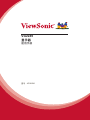 1
1
-
 2
2
-
 3
3
-
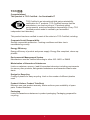 4
4
-
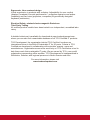 5
5
-
 6
6
-
 7
7
-
 8
8
-
 9
9
-
 10
10
-
 11
11
-
 12
12
-
 13
13
-
 14
14
-
 15
15
-
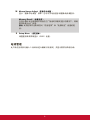 16
16
-
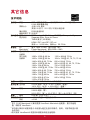 17
17
-
 18
18
-
 19
19
-
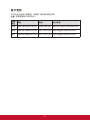 20
20
-
 21
21
-
 22
22
-
 23
23